'>
Uw scherm blijft zwart na het inschakelen van de pc? Dit is erg frustrerend, en je bent zeker niet de enige. Veel Windows-gebruikers melden dit probleem. Maar het goede nieuws is dat u het kunt repareren. Hier zijn 5 oplossingen om te proberen.
Probeer deze oplossingen:
U hoeft ze misschien niet allemaal te proberen. Werk gewoon door de lijst totdat u degene vindt die voor u werkt.
- Controleer of uw monitor is ingeschakeld
- Sluit uw monitor opnieuw aan op uw computer
- Koppel uw randapparatuur los
- Installeer uw RAM opnieuw
- Reset uw BIOS-instellingen naar de standaardinstellingen
- Bonustip: werk uw apparaatstuurprogramma's bij
Oplossing 1: controleer of uw monitor is ingeschakeld
Als uw computer opstart maar niets weergeeft, moet u controleren of uw monitor correct werkt.
Controleer de Power licht van uw monitor om te controleren of deze is ingeschakeld.
Als uw monitor niet kan worden ingeschakeld, koppelt u de oplader van uw monitor en steek de stekker weer in het stopcontact. Als het probleem nog steeds bestaat, moet u uw monitor naar de reparatiewerkplaats brengen.
Als je monitor goed werkt, probeer dan de onderstaande oplossing.
Oplossing 2: sluit uw monitor opnieuw aan op uw computer
Een slechte verbinding tussen uw monitor en uw computer kan ook de oorzaak van uw probleem zijn. In dit geval is het opnieuw verbinden van de twee apparaten zeer waarschijnlijk de oplossing voor uw probleem. Hier is hoe het te doen:
1) Houd de aanknop totdat uw computer wordt uitgeschakeld.
2) Koppel de videokabel die uw monitor met uw computer verbindt.
3) Controleer de poort connectoren op uw computer en op uw monitor.
Als een connector op uw apparaat verbogen of beschadigd is, moet u het apparaat naar een reparatiewerkplaats brengen.
4) Controleer of uw videokabel is beschadigd. Als de videokabel in orde is, sluit u uw computer opnieuw aan op uw monitor. Of, als je dat hebt gedaan een andere videokabel beschikbaar, probeer de twee apparaten met de nieuwe kabel te verbinden.
5) Probeer uw computer aan te zetten om te zien of deze normaal kan opstarten.
Als uw computer opnieuw uitvalt, lees dan verder en controleer de onderstaande oplossing.
Oplossing 3: koppel uw randapparatuur los
Soms kunnen bepaalde randapparatuur die op uw computer is aangesloten, ook het probleem met het zwarte scherm veroorzaken. Koppel al uw randapparatuur los om te zien of dat het kernprobleem is. Hier is hoe het te doen:
1) Houd de aanknop totdat uw computer wordt uitgeschakeld.
2) Koppel alles los randapparatuur (uw printer, scanner, muis, etc.).
3) Probeer uw computer opnieuw in te schakelen.
Als uw computer correct opstart, betekent dit dat een van de randapparatuur die u hebt verwijderd uw probleem veroorzaakt. Je zou moeten installeer elk apparaat opnieuw terug op uw computer en test ze elke keer. Vervolgens vindt u het specifieke apparaat dat uw probleem veroorzaakt. (Vervang het apparaat zodra u het heeft geïdentificeerd. Of neem contact op met de fabrikant van het apparaat voor hulp.)
Probeer de onderstaande oplossing als uw computer nog steeds niet correct kan opstarten.
Oplossing 4: installeer uw RAM opnieuw
Een slechte verbinding tussen uw RAM en moederbord kan dit probleem ook veroorzaken. In dit geval moet u uw RAM opnieuw installeren. Hier is hoe:
1) Houd de aanknop totdat uw computer wordt uitgeschakeld.
2) Koppel het AC-netsnoer van de voeding en open vervolgens uw computerkast.
Dit proces is afhankelijk van de verschillende soorten computers. Als u niet weet hoe u dit moet doen, raadpleeg dan de documentatie van uw computer of zoek professionele hulp.3) Verwijder op je moederbord uw RAM uit de geheugensleuf.
RAM ziet er als volgt uit:

4) Zetten uw RAM terug in de sleuf.
5) Verbind de AC-netsnoer op de stroomtoevoer en zet vervolgens uw computer aan.
Als uw computer nog steeds niet goed kan opstarten, hoeft u zich geen zorgen te maken. Controleer de onderstaande oplossing.
Oplossing 5: reset uw BIOS-instellingen naar de standaardinstellingen
Onjuiste BIOS-instellingen kunnen er ook voor zorgen dat uw pc opstart naar een zwart scherm. Om te zien of dat het probleem voor u is, moet u uw BIOS terugzetten naar de fabrieksinstellingen. Hier is hoe het te doen:
1) Houd de aanknop totdat uw computer wordt uitgeschakeld.
2) Koppel het AC-netsnoer van de voeding en open vervolgens uw computerkast.
3) Verwijder op je moederbord je CMOS-batterij met uw vingernagel of een niet-geleidende schroevendraaier.
De CMOS-batterij ziet er zo uit

4) Wacht 5 minuten en installeer uw CMOS-batterij .
5) Verbind de AC-netsnoer op de voeding en zet vervolgens uw computer aan om te zien of het probleem zich blijft voordoen.
Hopelijk heeft dit artikel geholpen! Laat me weten welke methode u heeft geholpen, of dat u een beter idee heeft om dit probleem op te lossen. Ik zou dol zijn op je gedachten!
Bonustip: werk uw apparaatstuurprogramma's bij
Een ontbrekend of verouderd apparaatstuurprogramma kan verschillende problemen op uw computer veroorzaken, dus het bijwerken van uw apparaatstuurprogramma's moet altijd uw go-to-optie zijn om te voorkomen dat uw computer verdere problemen ondervindt. Er zijn twee manieren waarop u de chauffeur veilig kunt vervoeren:
Handmatige driverupdate - U kunt uw stuurprogramma's handmatig bijwerken door naar de website van uw hardwarefabrikant te gaan en te zoeken naar het meest recente juiste stuurprogramma. Zorg ervoor dat u alleen een stuurprogramma kiest dat compatibel is met uw Windows-versie.
Automatische stuurprogramma-update - Als u niet de tijd, het geduld of de computervaardigheden heeft om uw stuurprogramma's handmatig bij te werken, kunt u dit in plaats daarvan automatisch doen met Bestuurder gemakkelijk . Driver Easy herkent automatisch uw systeem en vindt het juiste stuurprogramma voor uw grafische product en uw Windows-versie, en het zal ze correct downloaden en installeren:
1) Downloaden en installeer Driver Easy.
2) Start Driver Easy en klik op het Nu scannen knop. Driver Easy scant vervolgens uw computer en detecteert eventuele probleemstuurprogramma's.
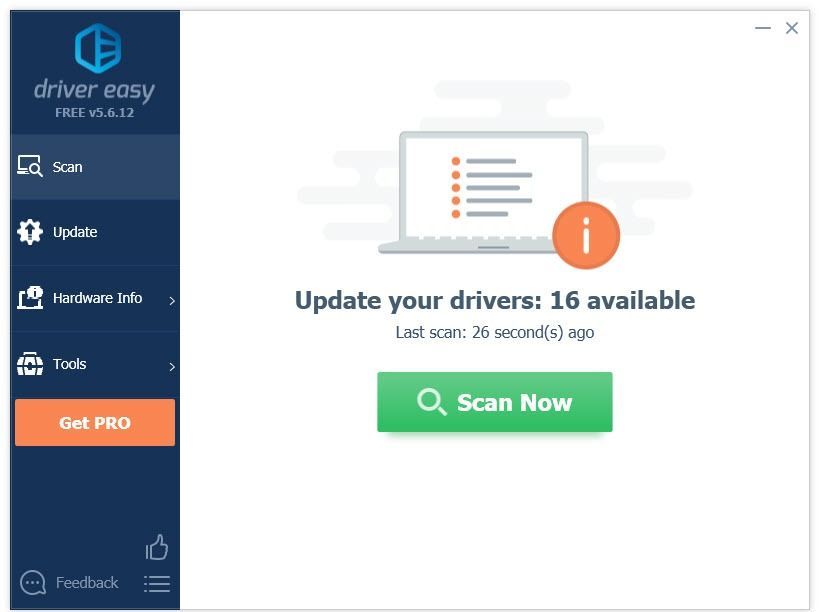
3) Klik op de Update knop naast het grafische stuurprogramma om automatisch de juiste versie van dat stuurprogramma te downloaden, dan kunt u het handmatig installeren (u kunt dit doen met de GRATIS versie).
Of klik Update alles om automatisch de juiste versie te downloaden en te installeren van alle stuurprogramma's die ontbreken of verouderd zijn op uw systeem. (Dit vereist de Pro-versie die wordt geleverd met volledige ondersteuning en een 30 dagen geld-terug-garantie . U wordt gevraagd om te upgraden wanneer u op Alles bijwerken klikt.)
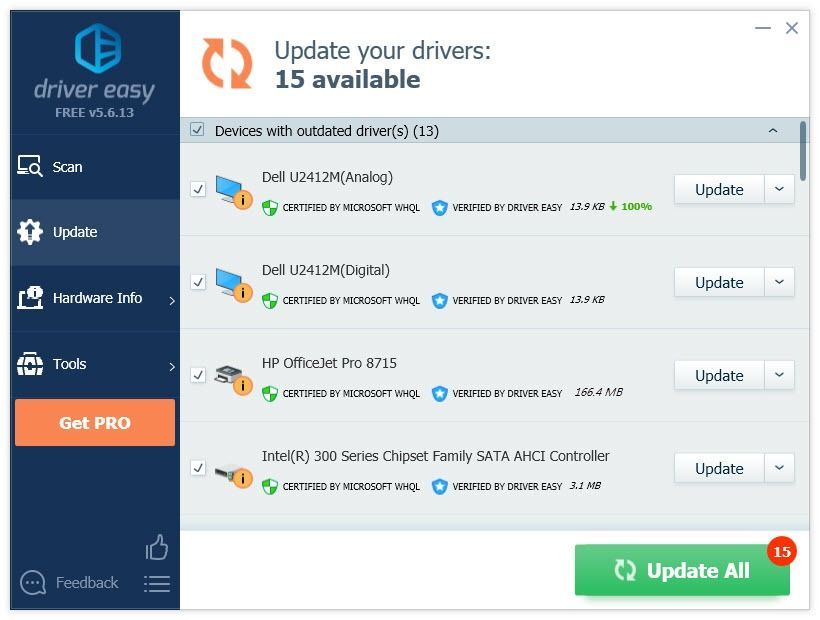 Als u hulp nodig heeft, neem dan contact op met het ondersteuningsteam van Driver Easy via support@drivereasy.com .
Als u hulp nodig heeft, neem dan contact op met het ondersteuningsteam van Driver Easy via support@drivereasy.com . 





